怎么把快捷方式改成正常图标 电脑桌面快捷图标变成正常图标的方法
更新时间:2023-11-24 09:03:45作者:relsound
怎么把快捷方式改成正常图标,在我们使用电脑的过程中,桌面上的快捷方式是我们经常使用的工具之一,有时候我们可能会发现桌面快捷图标变得异常,不再是我们熟悉的正常图标。如何将这些快捷方式重新改回正常的图标呢?实际上解决这个问题并不困难。下面我们将介绍一种简单的方法,帮助您将电脑桌面上的快捷图标恢复成正常的样子。
方法如下:
1.打开电脑的电脑管家应用,点击左侧的工具箱。

2.之后,点击电脑诊断的选项。
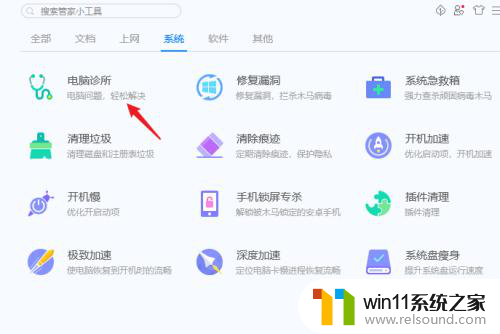
3.选择桌面图标下方的快捷方式的选项。
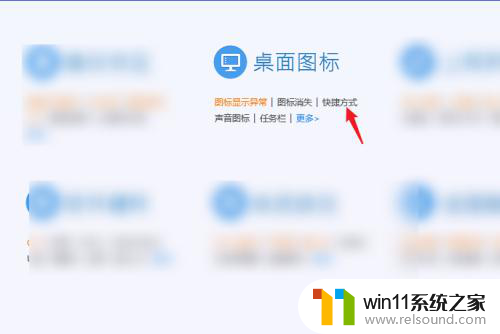
4.鼠标放置在去除快捷方式下箭头的工具上。
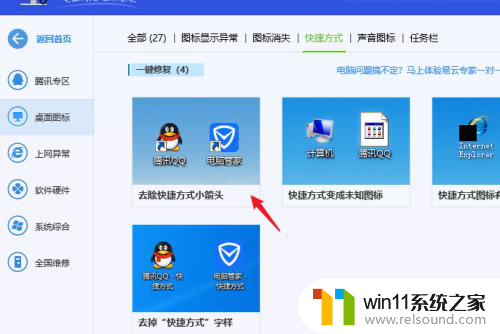
5.点击下方的立即修复的选项。
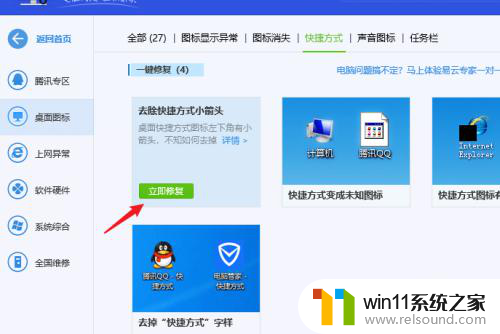
6.在弹出的提示内,点击确定。即可将快捷图标变成正常图标。
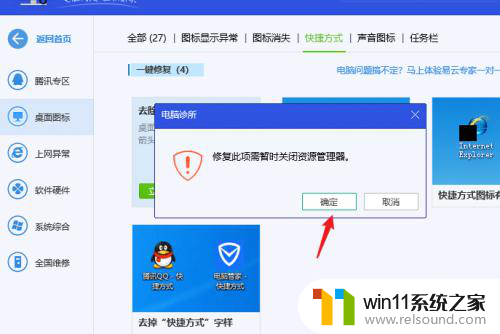
以上就是如何将快捷方式更改为正常图标的全部内容,如果您遇到此问题,可以根据本文的方法来解决,希望对大家有所帮助。
怎么把快捷方式改成正常图标 电脑桌面快捷图标变成正常图标的方法相关教程
- win11改快捷方式图标 Windows11如何自定义快捷方式的图标
- win11系统的桌面图标变成了白板 win11桌面快捷图标变成白板怎么修复
- win11发送桌面图标 win11系统怎样在桌面上创建应用快捷方式
- 新电脑win11首次开机桌面有快捷图标吗 Win11电脑开机桌面上图标消失原因
- win10桌面我的电脑图标 Win10显示我的电脑图标方法
- win11的桌面图标的箭头怎么消除 Win11去除桌面图标小箭头方法
- 为什么文件图标变成白色 Windows桌面图标变成白色文档如何解决
- 电脑屏幕变黑了,但桌面图标显示 电脑屏幕黑屏但图标显示
- 如何添加快捷方式到桌面 电脑桌面添加软件快捷方式教程
- win11桌面图标随意摆放的方法 win11桌面图标如何随意移动
- 英伟达新一代AI芯片过热延迟交付?公司回应称“客户还在抢”
- 全球第二大显卡制造商,要离开中国了?疑似受全球芯片短缺影响
- 国外芯片漏洞频发,国产CPU替代加速,如何保障信息安全?
- 如何有效解决CPU温度过高问题的实用方法,让你的电脑更稳定运行
- 如何下载和安装NVIDIA控制面板的详细步骤指南: 一步步教你轻松完成
- 从速度和精度角度的 FP8 vs INT8 的全面解析:哪个更适合你的应用需求?
微软资讯推荐
- 1 英伟达新一代AI芯片过热延迟交付?公司回应称“客户还在抢”
- 2 微软Win11将为开始菜单/任务栏应用添加分享功能,让你的操作更便捷!
- 3 2025年AMD移动处理器规格曝光:AI性能重点提升
- 4 高通Oryon CPU有多强?它或将改变许多行业
- 5 太强了!十多行代码直接让AMD FSR2性能暴涨2倍多,性能提升神速!
- 6 当下现役显卡推荐游戏性能排行榜(英伟达篇)!——最新英伟达显卡游戏性能排名
- 7 微软发布Win11 Beta 22635.4440预览版:重构Windows Hello,全面优化用户生物识别体验
- 8 抓紧升级Win11 微软明年正式终止对Win10的支持,Win10用户赶紧行动
- 9 聊聊英特尔与AMD各自不同的CPU整合思路及性能对比
- 10 AMD锐龙7 9800X3D处理器开盖,CCD顶部无3D缓存芯片揭秘
win10系统推荐